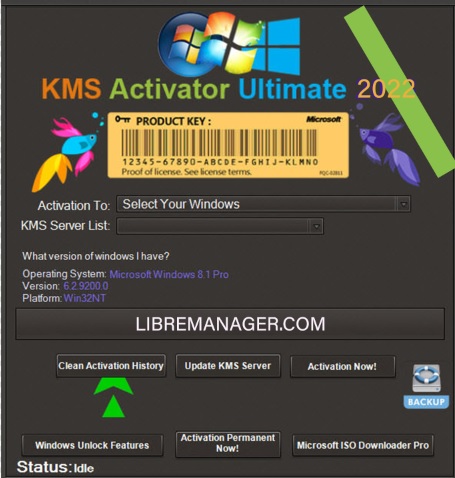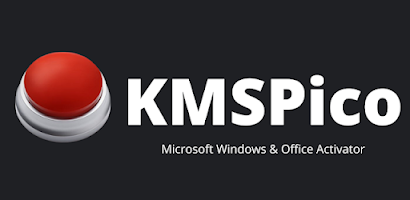Comment Activer le Mode Sombre sur Windows 10 (Mode Nuit ou Dark Mode)

Vous Avez du mal à travailler sous une lumière intense la nuit ? dans cette astuce je vous présente la meilleure façon d’activer le mode sombre sur Windows 10. Cette fonctionnalité nouvellement apparue dans le système d’exploitation Windows 10 fait partie également des nouveautés du système d’exploitation Windows 11.
Restons ensemble, car avec quelques clics vous allez apprendre comment activer le mode nuit sur votre ordinateur et je vous assure que vous allez aimer. Saviez-vous pourquoi ?
Pourquoi activer le mode sombre sur Windows 10
L’activation du mode sombre ou le dark mode présente quelques avantages pour votre santé et celle de votre ordinateur. Voici en quelques lignes les raisons qui s’en suivent :
- Le mode sombre vous permet d’économiser votre batterie
- En plus, il vous permet de ne pas être en présence d’une lumière intense bleue qui souvent perturbe votre cycle de sommeil
- Le mode sombre facilite aussi un travail aisé sur ordinateur même à des heures tardives
- Il réduit la fatigue et vous donne une envie de continuer à bosser. Surtout lorsque vous faites le code
Alors, comment savoir sur votre de Windows 10 accepte le dark mode ?
Sachez d’abord que toutes les versions de Windows 10 n’accepte pas l’activation du mode sombre. Cela étant, vous devez d’abord procéder à une vérification de la version de votre système d’exploitation Windows 10 pour en savoir plus.
Ainsi, les versions de Windows 10 qui gèrent le mode sombre (mode nuit) sont celles supérieures ou égales à Windows version 1809. Rendez-vous sur notre guide pratique pour vérifier la version de Windows 10 installée sur votre ordinateur.
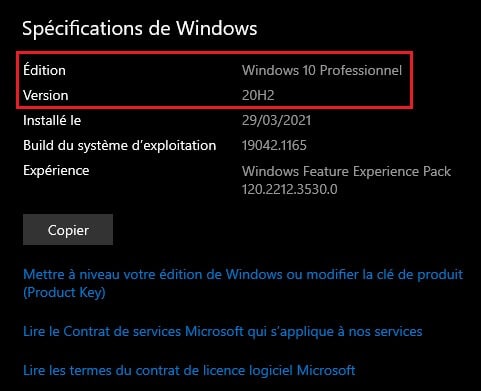
C’est fait, vous savez déjà la version de Windows 10 installée sur votre ordinateur, voyons maintenant comment paramétrer le mode sombre sur votre ordinateur.
En fin, voici comment activer le mode sombre sur Windows 10
Nous y allons étape par étape. C’est très simple, vous allez voir :
- Rendez dans les Paramètres de Windows : Menu démarrer puis cliquez sur l’icône Paramètres ou encore tapez le raccourci clavier Windows+I
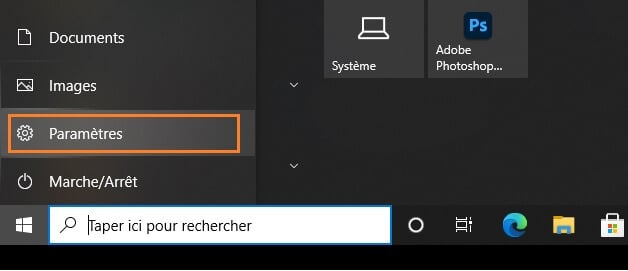
- Sur la fenêtre qui s’affiche, cliquez sur Personnalisation
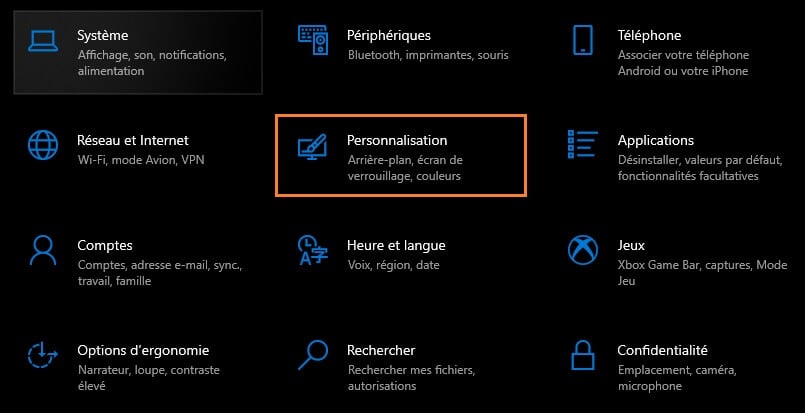
- Dans cette fenêtre personnalisation, cliquez ensuite sur Couleurs. Une fois à cet endroit, dérouler la flèche se trouvant sur Choisissez votre couleur. La flèche étant déjà déroulée, vous trouverez trois types de couleur (Clair, Sombre et Personnalisé). Il ne vous restera qu’à choisir Sombre.
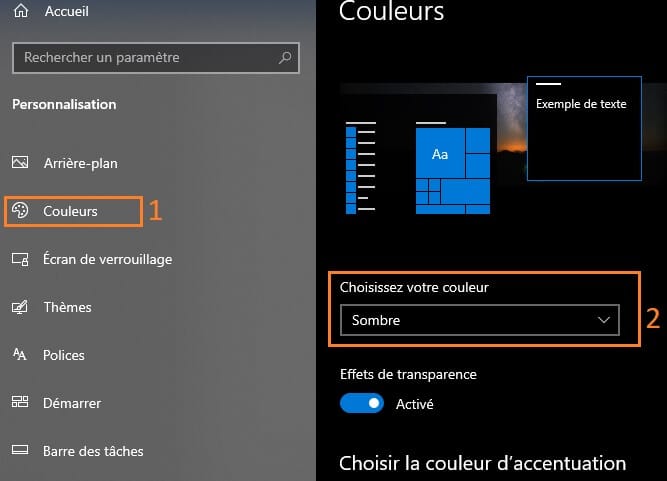
- C’est fait, votre ordinateur et votre Système sont déjà en mode Sombre.
Conclusion
Voilà, nous sommes à la fin de cette petite astuce sur comment activer le mode sombre. Nous pensons qu’elle vous a plus. Retenez seulement que ça vous demandera un peu de temps pour vous adapter à l’utilisation du mode sombre. Mais, vous allez aimer !
Alors, essayez-le et dites-nous ce que vous en pensez.
Merci et à très bientôt !